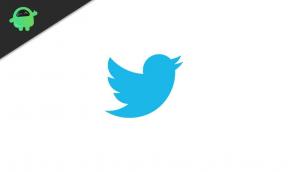Slik utfører du hard tilbakestilling på Galaxy A8 plus og Galaxy A8
Android Tips Og Triks / / August 05, 2021
Hard reset er en prosess der en mobil enhet blir gjenopprettet til sin opprinnelige tilstand der den forlot fabrikken der den ble produsert. Den fjerner alle data, applikasjoner og innstillinger som brukeren legger til eller installerer, i motsetning til Soft Reset som ikke fjerner noe på mobilenheten din eller kan forårsake tap av informasjon. Å utføre en hard tilbakestilling er en rask metode for å løse de fleste telefonproblemer. Ved å tilbakestille smarttelefonenhetene dine, vil du slette eller slette alle dataene du lagret i enhetens internminne. En hard tilbakestilling kan også kalles master reset eller reset av fabrikken. I denne guiden vil du lære hvordan du utfører hard tilbakestilling på Galaxy A8 pluss og Galaxy A8.
Innholdsfortegnelse
- 1 Årsaker Utfør en hard tilbakestilling på Galaxy A8 Plus eller Galaxy A8
-
2 Veiledning for hard tilbakestilling på Galaxy A8 Plus og Galaxy A8
- 2.1 Første metode
- 2.2 Andre metode
Årsaker Utfør en hard tilbakestilling på Galaxy A8 Plus eller Galaxy A8
Det er forskjellige grunner til at visse smarttelefonbrukere vil utføre en hard tilbakestilling på smarttelefonenheten. Det kan være at Android-operativsystemet ikke reagerer på behandling av apper som kjører, eller at du kanskje har glemt telefonens passord, PIN-kode eller låseskjermmønster. Her er noen få ting som hard reset kan brukes til;
1. Den brukes til å fikse flere krasjer og slette virus.
2. Den brukes til å tilbakestille innstillingene til de opprinnelige innstillingene når det er feil.
3. Den brukes også til å slette kontaktlistene som er lagret på telefonen.
4. Den brukes til å slette bulkfiler samtidig fra telefonen.
5. Den brukes til å utslette personlige filer når den forrige brukeren bestemmer seg for å bytte til en ny enhet.
MERK: Det anbefales at du sikkerhetskopierer alle personlige filer og data i Samsung Galaxy A8 og A8 + (2018) -telefonen til en ekstern lagringsenhet før du begynner Hard Reset-prosessen. Dette er for å unngå tap av personlige filer eller informasjon som kan være viktig i prosessen.
Det anbefales også at Android-enhetens batteri er godt ladet eller minst 80% ladet.
ANBEFALT LES: Slik ser du etter programvareoppdatering på Galaxy A8 Plus og Galaxy A8
Veiledning for hard tilbakestilling på Galaxy A8 Plus og Galaxy A8
Trinnene nedenfor viser deg hvordan du utfører en hard tilbakestilling på Galaxy A8 Plus-enheten. Imidlertid er det to metoder for å utføre hard reset på Galaxy A8 Plus eller A8-enhet;
Første metode
- Slå av enheten helt ved å trykke på av / på-knappen og trykke på Slå av.

- Trykk og hold Volum opp-tasten samtidig med av / på-tasten og Hjem-berøringen i noen sekunder til en Samsung-logo dukker opp på skjermen.
- Legg igjen alle tastene så snart du har sett Samsung-logoen. Du vil da se en animert hvit Android-logo og deretter et gult utrop og en “Ingen kommando” tekst.
- Vent deretter i noen sekunder, til telefonen din går helt inn i Android System Recovery-modus.

- Når enheten går inn i Android-systemgjenopprettingsmodus, kan du nå bruke "Volum opp" og "Volum ned" -tast for å bla henholdsvis opp og ned i menyen "Makt" for å bekrefte eller velge.
- Bla nå ned for å markere “Wipe data / factory reset” med "Volum ned" og trykk på "Makt" for å velge.
- Bla deretter til neste skjermbilde for å markere "ja", og trykk på "Makt" for å velge. Dette starter den harde tilbakestillingsprosessen, og du kan overvåke fremdriften nederst på skjermen.
- Så snart den har slettet dataene helt, kan du nå bla for å markere "omstart systemet nå", og trykk deretter på "Makt" for å starte smarttelefonenheten på nytt.
Når enheten er startet på nytt i normal modus, vil du finne ut at Google-kontoen din også er utslettet som andre nedlastede applikasjoner, musikk, filer og bilder, og slår automatisk systeminnstillingene til standard innstillinger.
Andre metode
- Finn Innstillinger menyen i app-skuffen og trykk på den.

- Bla ned til “Sikkerhetskopiering og tilbakestilling” og trykk på den.

- Bla deretter til “Tilbakestilling av fabrikkdata” og trykk på den.

- Trykk for å velge “Tilbakestill telefon” hvis du vil tørke ut all data på enhetens interne lagring.
- Trykk for å velge “Slett alt” for å starte tilbakestillingsprosessen og vent til den er ferdig og telefonen starter på nytt.
Nå skal du kunne gjøre en hard tilbakestilling på Galaxy A8 pluss og Galaxy A8 basert på de ovennevnte årsakene. Still gjerne spørsmål i kommentarfeltet nedenfor.
Ikechukwu Onu er en forfatter, front-end-utvikler og digital narkoman med en dyp interesse for alle tekniske ting, spesielt Android. Når han ikke går gjennom dingser eller apper, liker han å bidra i grupper og fora, fikle med nettsteder og henge med venner.